Chrome浏览器下载及网络连接优化操作指南
来源:Google Chrome官网
时间:2025-06-11
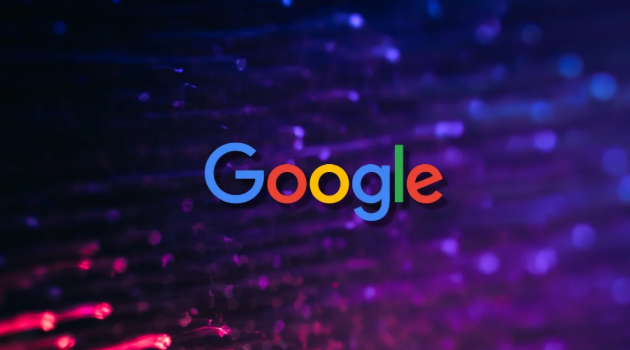
一、Chrome浏览器下载
1. 官网下载途径:访问谷歌浏览器的官方网站[https://www.google.com/intl/zh-CN/chrome/](https://www.google.com/intl/zh-CN/chrome/),在官网上,系统会自动识别你的操作系统,并提供对应的下载链接。点击相应版本的下载按钮,即可开始下载安装包。注意要确保从官方渠道下载,以避免下载到恶意软件或篡改过的安装包。
2. 下载安装包注意事项:下载过程中要保证网络连接稳定,避免因网络中断导致下载文件损坏。同时,留意设备的存储空间是否足够容纳谷歌浏览器的安装包,不同操作系统版本的安装包大小可能会有所不同,一般来说需要预留几十兆到上百兆的存储空间。
3. 安装过程要点:安装时可能会提示需要获取一些系统权限,如管理员权限等,要根据自己的需求和实际情况谨慎授权。此外,安装时通常会有一些自定义选项,如是否设置谷歌浏览器为默认浏览器、是否导入其他浏览器的数据等,可以根据自己的喜好和使用习惯进行选择,但要注意了解每个选项的含义和可能产生的影响。
二、网络连接优化
1. 检查网络连接稳定性:确保设备已正确连接到网络,可以通过打开其他网页或使用网络应用来测试网络是否流畅。如果网络不稳定,尝试重启路由器或调整路由器位置,以增强信号强度。对于无线网络连接,尽量靠近路由器,减少障碍物对信号的干扰。
2. 配置网络代理(可选):打开Google Chrome浏览器,点击右上角的三个点图标,选择“设置”。在设置页面中,找到“高级”选项,展开后点击“系统”部分。在这里可以设置网络代理,如果有特定的代理服务器需求,可以按照要求填写相关信息。但一般情况下,如果没有特殊需求,不建议随意更改代理设置,以免影响网络连接的正常性。
3. 检查防火墙和安全软件设置:防火墙可能会阻止某些下载连接,导致下载速度变慢或下载失败。检查电脑防火墙的设置,确保Chrome浏览器被允许通过防火墙进行网络连接。具体操作方法因操作系统而异,一般在防火墙的设置界面中,找到“允许应用通过Windows防火墙”或类似的选项,将Chrome浏览器添加到允许列表中。同时,部分安全软件可能会对下载进行扫描和限制,影响下载速度。打开安全软件的设置界面,查看与网络相关的设置选项,如“网络防护”“下载防护”等,确保其不会过度干扰Chrome浏览器的下载过程。可以适当调整安全软件的扫描级别或添加Chrome浏览器到信任列表中,但要注意保持一定的安全防护。
4. 优化带宽分配和WiFi优先级(针对路由器设置):如果网络环境中有多个设备同时连接,可以通过调整带宽分配和WiFi优先级来优化Chrome浏览器的网络连接。进入路由器的管理界面,找到相关的设置选项,合理分配带宽给不同的设备,或者将使用Chrome浏览器的设备设置为较高的WiFi优先级,以确保其能够获得更稳定的网络连接和更快的下载速度。
5. 清除浏览器缓存和历史记录:定期清除Chrome浏览器的缓存和历史记录,可以提高浏览器的性能和网络连接速度。在浏览器的设置中,找到“隐私设置和安全性”选项,点击“清除浏览数据”,在弹出的窗口中选择要清除的内容和时间范围,然后点击“清除数据”。
6. 更新浏览器版本:保持Chrome浏览器为最新版本,可以获得更好的性能优化和网络连接改进。浏览器会自动检测是否有新版本可用,也可以手动检查更新,在浏览器的设置中,找到“关于Chrome”选项,点击“检查更新”,按照提示进行更新操作。
